在这篇教程里,我来为大家介绍我在 Lightroom 中使用互补色来让照片具有某种特定风格,从而让组图具有统一的风格。
以我最近去 Karijini 旅行拍到的这组照片为例,原片放在一起的时候,整体的感觉并不理想。每张照片都有不同的调色板,每张照片都有各自的技巧,它们没有同样的风格,缺少一致性,少了一份和谐。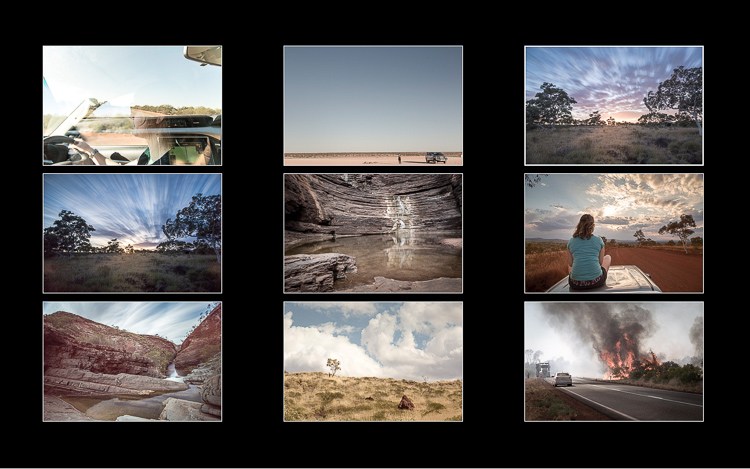
单独来看,这些照片不是十分惊艳。但是在我看来,如果对它们做些处理,放在一起,它们有一个做成相当不错的故事板的潜力。
如何处理呢?我的思路就是通过使用互补色,让这些照片具有近似的风格。
如果你对互补色的概念还不太熟悉,可以参考此前为大家分享的这篇文章。简单来说,它们是位于色环(备注:也叫色轮)上相对的一组颜色。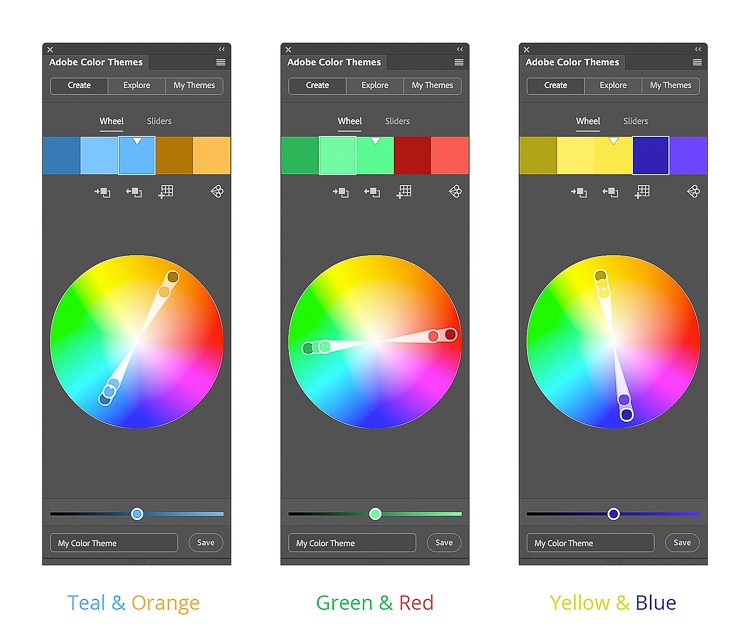
第一步:创建调色板
首先确定你想要这组照片应该具备哪些色彩,创建一个简单的调色板,方便你在后期编辑的整个过程中参考。这个调色板可以是你从杂志上剪下来的一些照片,也可以是油漆店里里的一些色样搭配,还可以象我这样用电脑制作的几个填满色彩的方框。我根据照片中主要的色彩来选择了这样一个调色板。
第二步:对照调色板,使用色相、饱和度、明度来做减法
照片中有很多的色彩是你不需要的,需要我们在后期过程中去掉。
色相
色相滑动条可以让你很方便地把一种色彩转换成色环上临近的颜色。例如,如果你想把照片中的红色变成洋红,只用把红色色相滑块移动 -100。相反如果移动 +100,则会将红色变成桔色。因为在色环上,洋红红和桔色分别位于红色的两侧。
首先仔细观察一下你的照片,看看哪些颜色需要被替换。
以下面这张照片为例,原片有点偏浅绿色和绿色,跟调色板上的色彩相差甚远。
为了去掉这两种色彩,可以把浅绿的色相 +81 转换成蓝色。然后把蓝色 +36,让蓝色更深一些,去掉照片中的浅绿和绿色。
照片中还有桔色和黄色也需要调整,将它们分别 -26 和 -15。这样细微的调整可以让桔色更接近红色,黄色接近桔色,让照片中的地面色彩更暖。
在调整的过程中时时对照调色板,保证每张照片都遵循同样的标准。
到这里,天空和地面的色彩已经接近调色板了,但仍然可以看到某些区域中的绿色,接下来我们来处理绿色。
饱和度
现在照片离调色板接近了一些,但仍然有一些不在调色板中的色彩比较抢眼,主要是绿色和黄色。我们可以通过减少饱和度来减少这两种色彩,在这里我用了 -100(绿色)和 -78(黄色)。
对于已经确定留下来的色彩,可以增加饱和度让这些色彩更加丰富。在这里,我分别增加了红色、桔色、浅绿和蓝色的饱和度。
再来对照调色板看看现在的效果: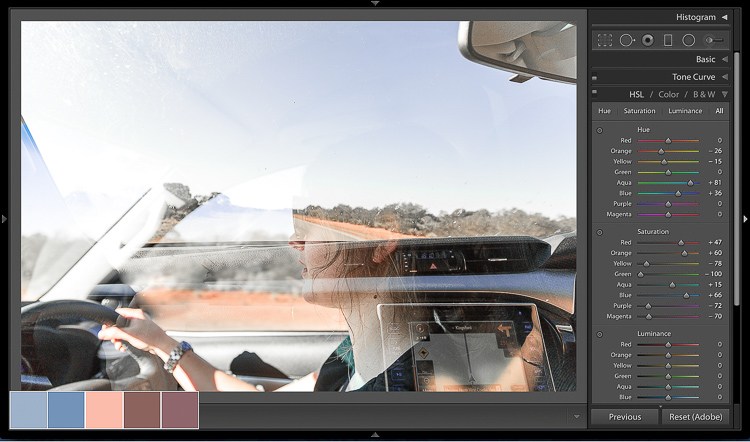
明度
比较调色板和你的照片,色彩是显暗还是太亮了呢?如果需要,再通过明度滑动条来调整。
我感觉桔色有点太暗了,黄色和蓝色也需要提亮一些。因此,我将桔色明度 +28,黄色 +21,蓝色 +11。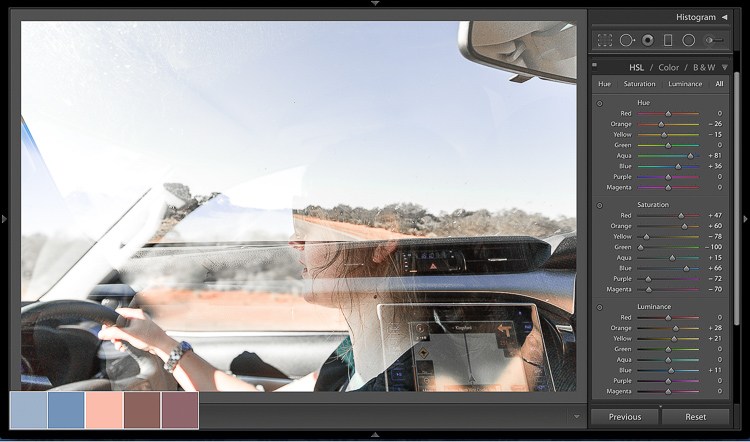
要养成对照调色板检查照片的习惯,尤其是在对色相、饱和度和明度做完调整以后。如果检查后发现还需要进一步调整,再回到色相、饱和度和明度做相应的调整。
第三步:用曲线为照片增加个性
如果你有某个特定的后期风格,这个时候是一个将其应用到照片中的好时机。
下面我们仍然以前面的那张照片为例,演示如何使用色调曲线来为照片增加个性。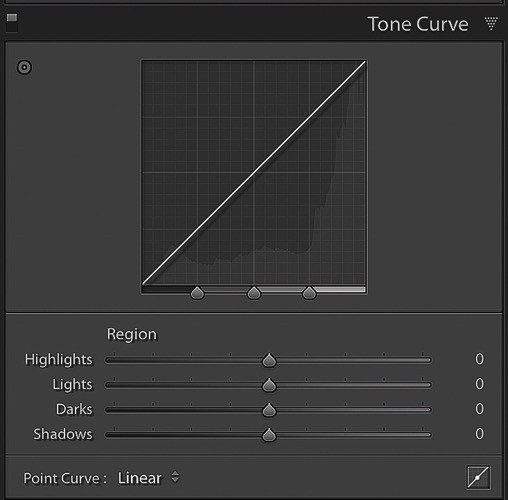
点击右下角的“点曲线”按键,你就可以通过点击曲线来创建控制点。通过向上方或向下方移动这些控制点,我们可以改变不同区域的色调。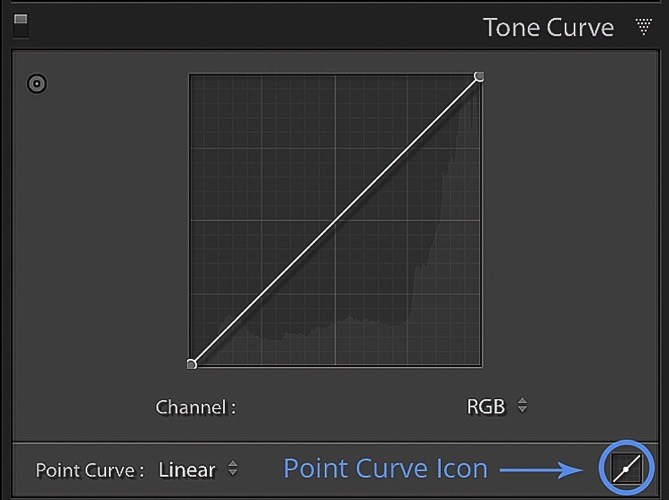
色调曲线通过四个通道来起作用,分别是 RGB、红色、绿色和蓝色。首先我们对 RGB 进行调整。
制造有氛围的阴影
为了保证你的调整只作用于阴影部分,我们首先在色调曲线的中间部位创建控制点(如下图所示)。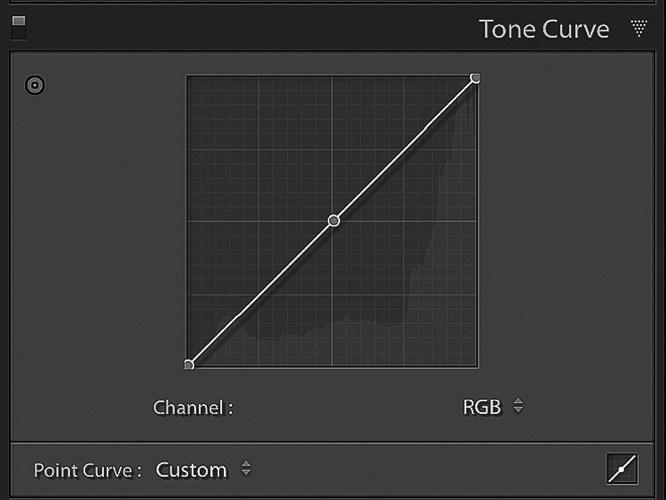
然后在左下方的曲线上创建一些控制点,通过这些控制点来影响阴影部分。
将这些控制点往下方拉,可以让阴影更暗。如果想让阴影部分变得更平更模糊,则可以将这些控制点上移,即提亮阴影。进行此操作时,要仔细留意照片的暗区,确保不要调整过头。
然后将最右上方的曲线下拉一些,让高光部分更暗。
这个细微的调整让阴影部分更亮、高光部分更暗。整个照片的反差减小了,照片有了不同的氛围。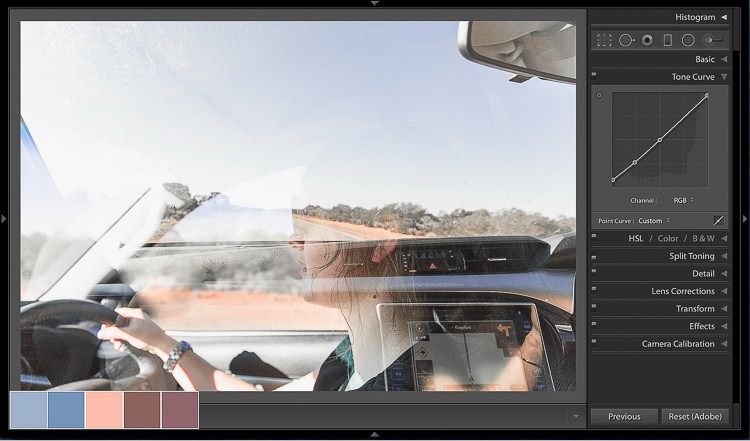
色彩个性化
照片中的每个像素都是由红、绿和蓝的不同组合。色调曲线将这些通常分离开来,让我们很方便地对它们的高光、阴影和中间调进行调整。
仔细观察照片,现在基础色彩看起来不错了。充满了互补色,跟开始设定的调色板非常接近了。接下来我们就开始为照片注入一些新的东西,让其传递某种特别的感觉或情感。比如轻快、开心、明亮、深思、热烈、冷漠……你的调色板中有没有一种颜色正好跟这些感受吻合呢?
比如当时场景让我感觉最深刻的是很多的红色土地和冷色的阴影,为了还原这种感受,我会在色调曲线中为照片增加一些温暖的色调,同时让阴影具有冷色调。
首先选择红色通道: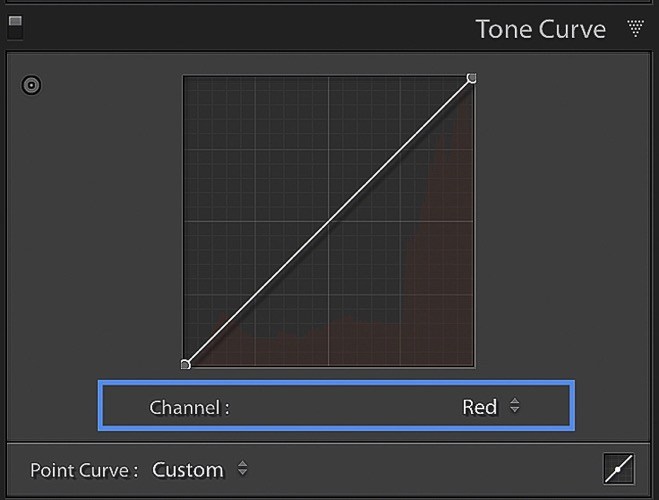
此时对曲线所做的任何调整将只影响照片中的红色。如果我在阴影部分创建一个控制点并且上移,将会增加阴影中的红色。如果相反往下移,将会移去阴影中的红色。
值得注意的是,在色调曲线中移去一种色彩的同时,将会增加另外一种颜色,例如:
- 红色和青色
- 蓝色和黄色
- 绿色和洋红
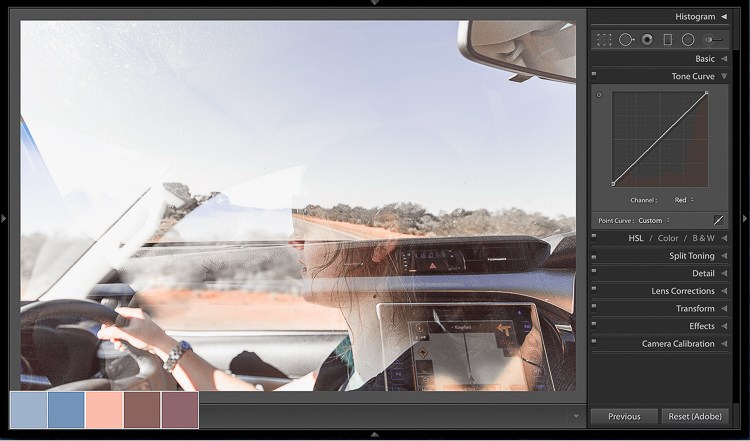
如果想让阴影部分偏向冷调,首先选择蓝色通道,把蓝色通道曲线最左侧的控制点上移。同时留意照片的阴影部分,注意调整的幅度,不要过头。
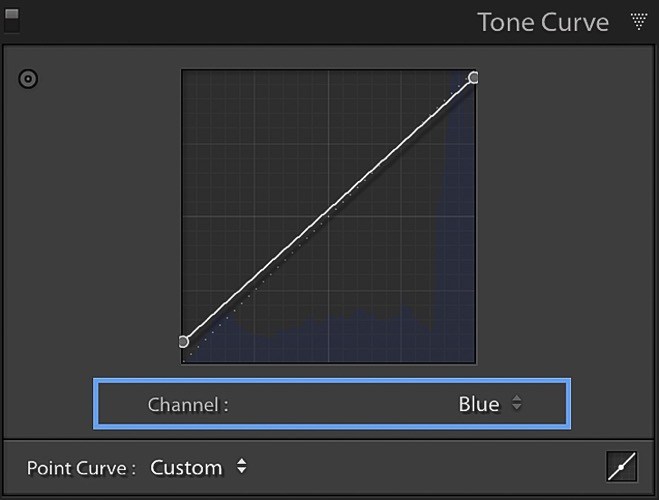
你可能会发现,在你为阴影部分增加冷调时,中间调和高光也受到了一些影响。为了抵消,你可以把蓝色通道最右侧的控制点稍稍下移。这样做可以去掉高光中的蓝色调,并且为高光区域增加一些蓝色的相反色(黄色)。
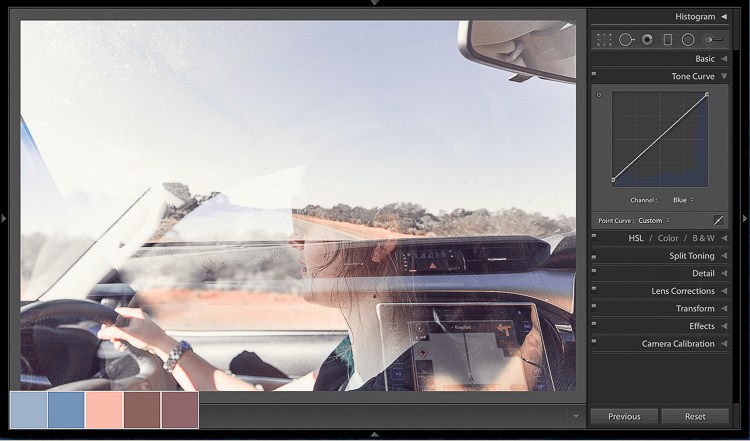
第四步:分离色调
现在,你可能觉得照片已经跟调色板相当吻合,没有什么需要再调整的了。如果是这样,祝贺你!
如果你仍然觉得有些地方不那么理想,需要再做一些调整,不妨尝试使用分离色调,来为你的照片做最后的完善。
分离色调可以帮助我们为高光和阴影分别应用一个特定的色调。最好直接参考你的调色板,为高光和阴影分别选择精确的色相值。然后分别对它们的饱和度进行调整,直到你满意为止。
我为这张图片分别选择了高光 24 和阴影 240,跟调色板完美吻合,然后分别将它们的饱和度调整到 10 和 6。
回顾
在看最终的效果和原片对比之前,我们来回顾一下所有的步骤:
- 最开始创建一个互补色的调色板。
- 以这个调色板为指导,对照照片中现有的色彩,去掉那些不搭配的色彩。使用 HSL(色相、饱和度和明度)工具完成此步调整。
- 稍稍增加互补色的饱和度和明度,仍然是使用 HSL 工具。
- 使用色调曲线来为照片增加个性,让阴影具有某种氛围,添加微妙的色调倾向。
- 使用色调分离工具,来为阴影和高光分别加入互补色。

原片

成片
下面你可以看到我对所有其它照片应用同样的编辑过程以后,整组照片呈现出来的统一。它们传递了相同的信息,共同讲述了一个有趣的故事。
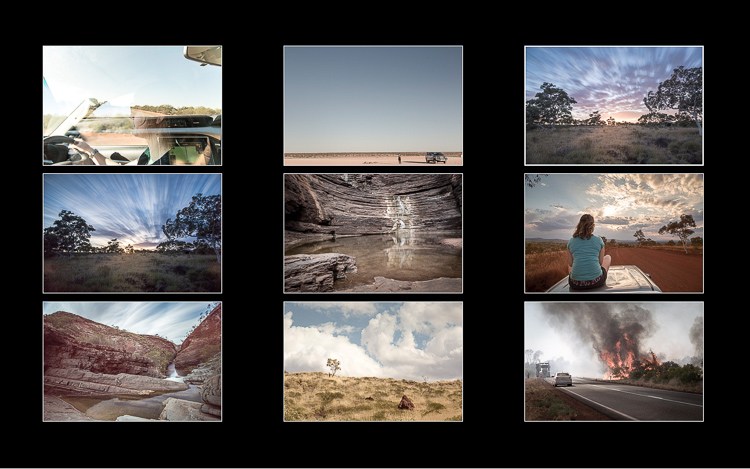
原片
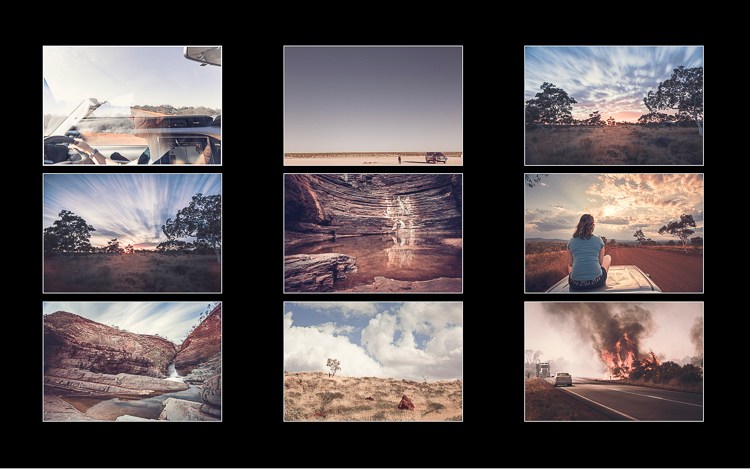
成片
结语
色彩的调整是一个过程,不是死板的公式。虽然这里用到的一些具体数值不能生搬硬套用到其他的照片,但整个思路和过程是完全可以移植的。
希望这篇教程能够启发你,更多地思考如何管理你照片中的色彩。这将是对你非常有帮助的一个技能,让你不于依赖于预设,而是自己设计调色板,为照片赋予你独特的风格。




发表评论 取消回复